Les possibilités de rendre les textes dans les vidéos attrayants sont aujourd'hui variées. Avec le logiciel VEGAS Pro 14 et le NewBlueFX Titler Pro 5, tu obtiens le contrôle nécessaire pour créer des Bauchbinden créatives et des effets de texte. Ce guide te guidera à travers le processus de personnalisation des éléments de texte et te montrera comment les utiliser efficacement dans tes projets.
Principales conclusions
- Tu peux utiliser des effets 3D ainsi que des styles de texte spécifiques pour tes Bauchbinden.
- Différents lower thirds et animations sont à ta disposition.
- Le processus d'adaptation des textes est intuitif et permet une mise en œuvre simple de tes idées créatives.
Guide étape par étape
1. Travailler dans le domaine 3D
Pour commencer avec le domaine 3D, sélectionne l'option « 3D Face ». Ici, tu as la possibilité d'ajuster le contour et d'appliquer divers effets. Tu peux à tout moment double-cliquer dans la zone pour modifier les paramètres et créer par exemple un décalage.
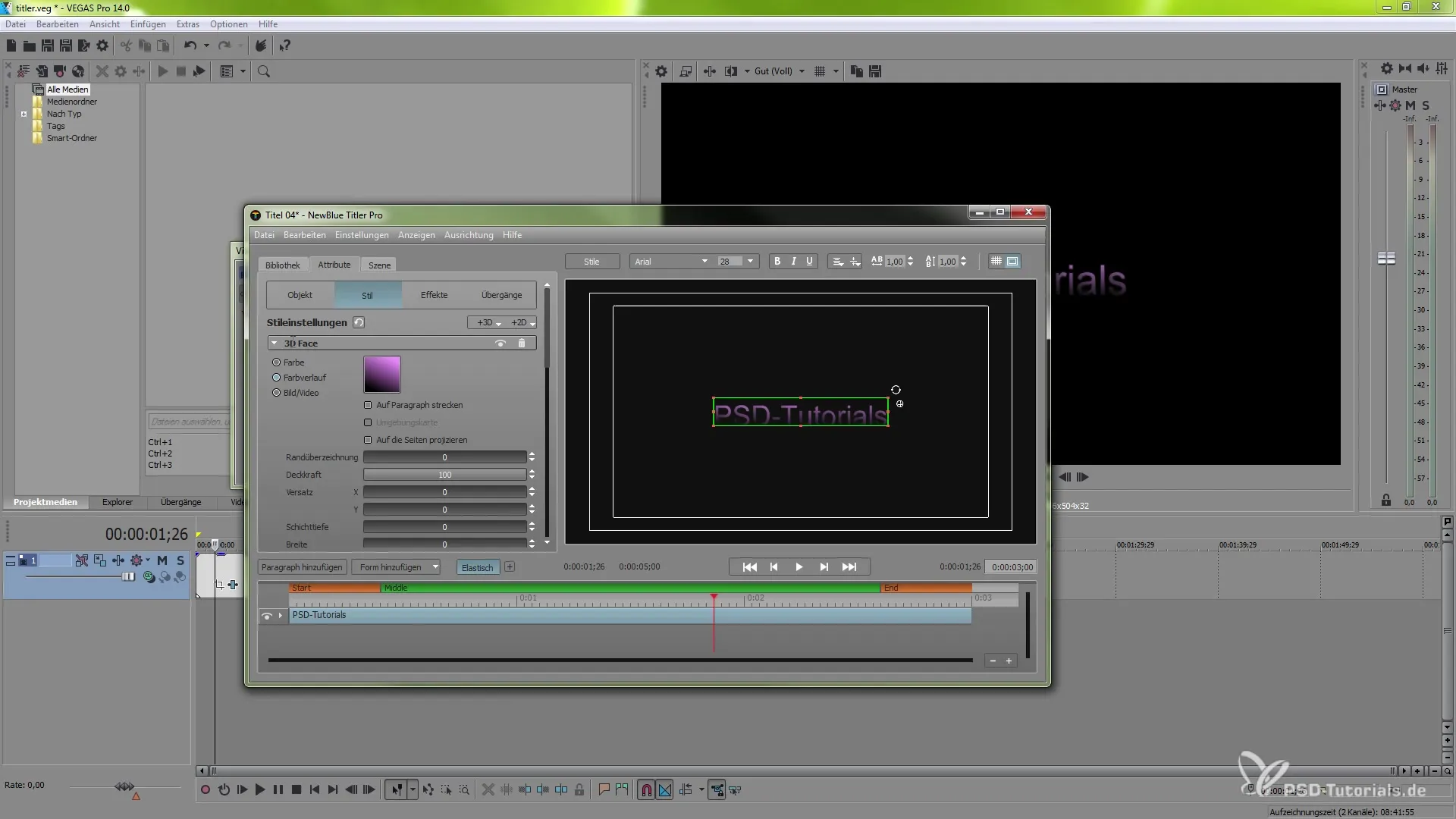
2. Créer des ombres
Un effet important que tu peux ajouter est l'ombre. Ferme le domaine 3D pour passer aux paramètres d'ombre. L'ombre peut être configurée selon tes souhaits et sera visible lors de la présentation finale du texte.
3. Sélectionner des effets
À cette étape, tu as accès à une variété d'effets prédéfinis, tels que des effets de couleur et d'éclaircissement. Passe en mode d'effet et choisis les effets que tu souhaites utiliser. Tu peux appliquer ces effets immédiatement au texte pour obtenir une impression visuelle.
4. Isoler des effets
Tu as également la possibilité d'isoler le calque pour sélectionner des effets spécifiques pour certains éléments de texte. Cela aide à garder une vue d'ensemble et à appliquer des effets individuels ciblés. Pour cela, rends-toi dans les options des paramètres d'opacité.
5. Utiliser des transitions
Les transitions sont une partie essentielle de la production vidéo. Tu peux choisir parmi plusieurs options pour donner du dynamisme à ta vidéo. Utilise la section des transitions pour sélectionner des animations comme « Citylights » et les activer dans la section des effets.
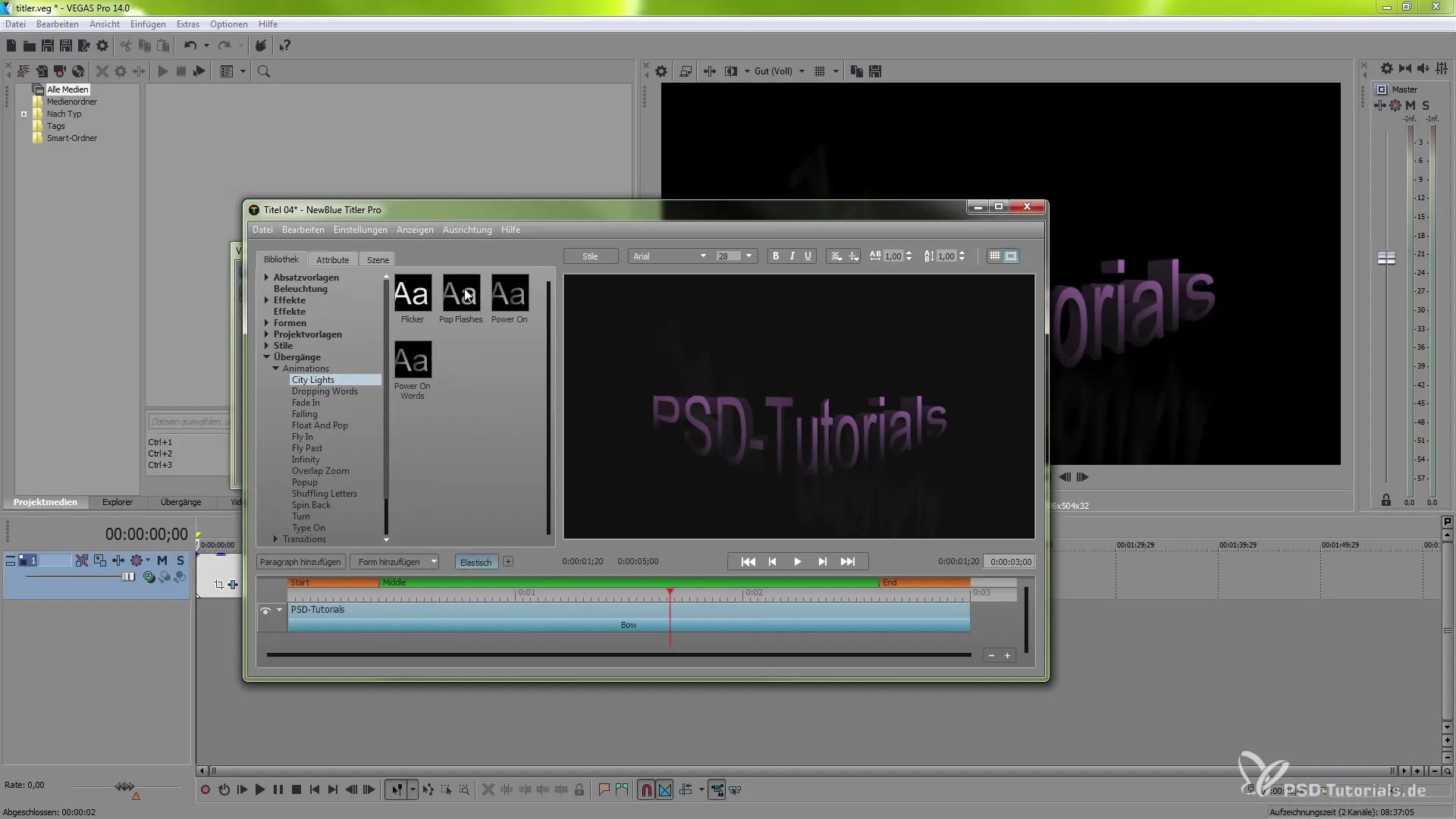
6. Adapter les formes et le texte
Une autre possibilité créative est d'ajouter des formes. Qu'il s'agisse d'une étoile ou d'une autre forme, tu peux toujours les déplacer et les adapter. Cela ne change pas seulement l'apparence visuelle, mais te donne également d'autres possibilités de design pour le texte interne.
7. Améliorer le texte
Maintenant que tu as ajouté des formes, tu peux prendre le temps d'améliorer davantage le texte. À ce stade, tu peux introduire d'autres effets ou modifier l'éclairage. Expérimente avec différents styles et découvre lequel correspond le mieux à ton projet.
8. Accéder à la bibliothèque
Pour individualiser encore plus tes effets de texte, tu peux utiliser la bibliothèque. Avec le glisser-déposer, tu peux appliquer des attributs souhaités directement à ton texte. Cela t'offre une flexibilité énorme dans l'adaptation.
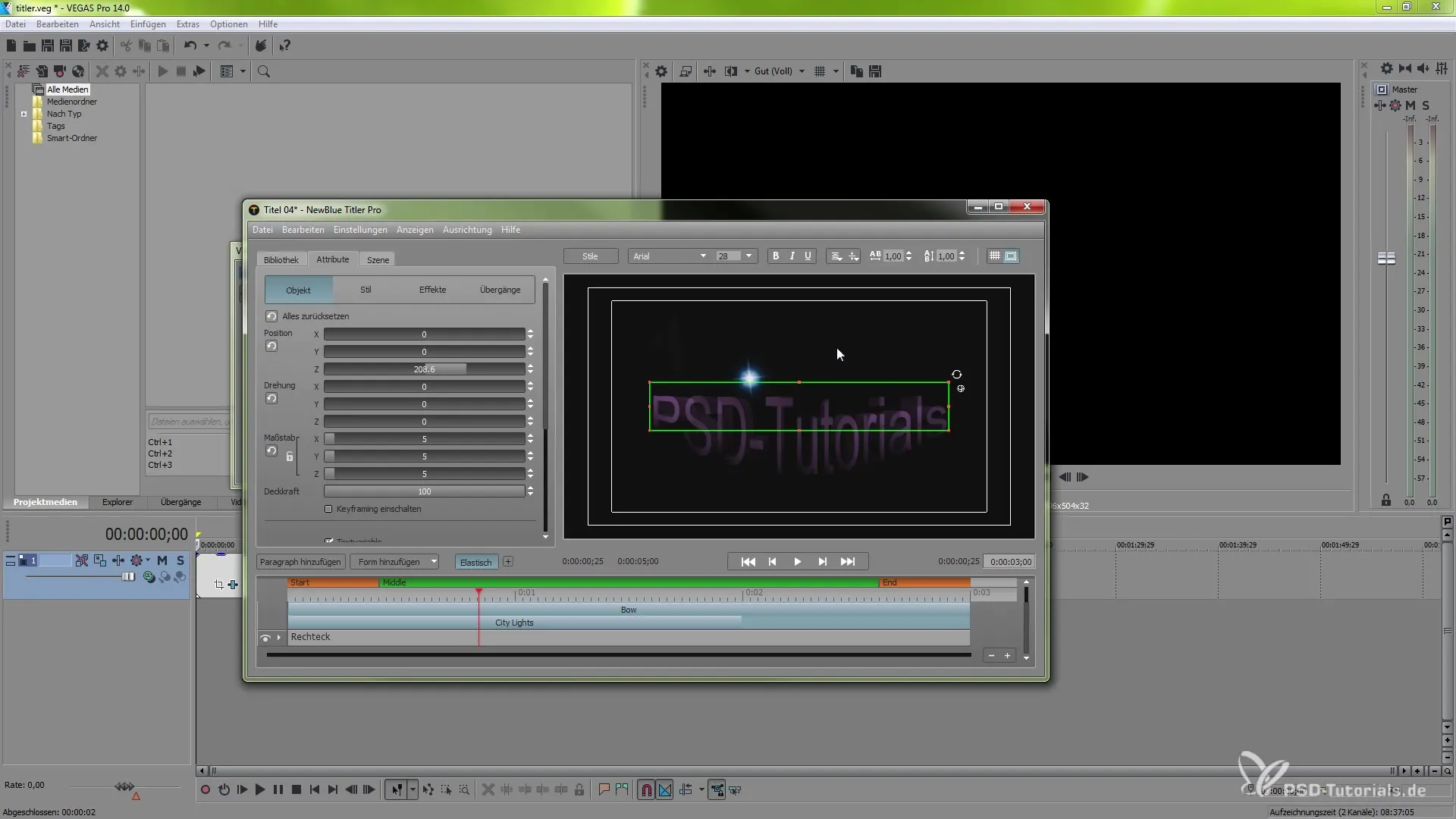
9. Utilisation de modèles
Une fonction pratique est les modèles de projet que tu peux utiliser pour créer rapidement des Bauchbinden attrayantes. Qu'il s'agisse de Lower Thirds ou de Main Titles, tu peux sélectionner ces styles prédéfinis et les insérer directement dans ton projet.
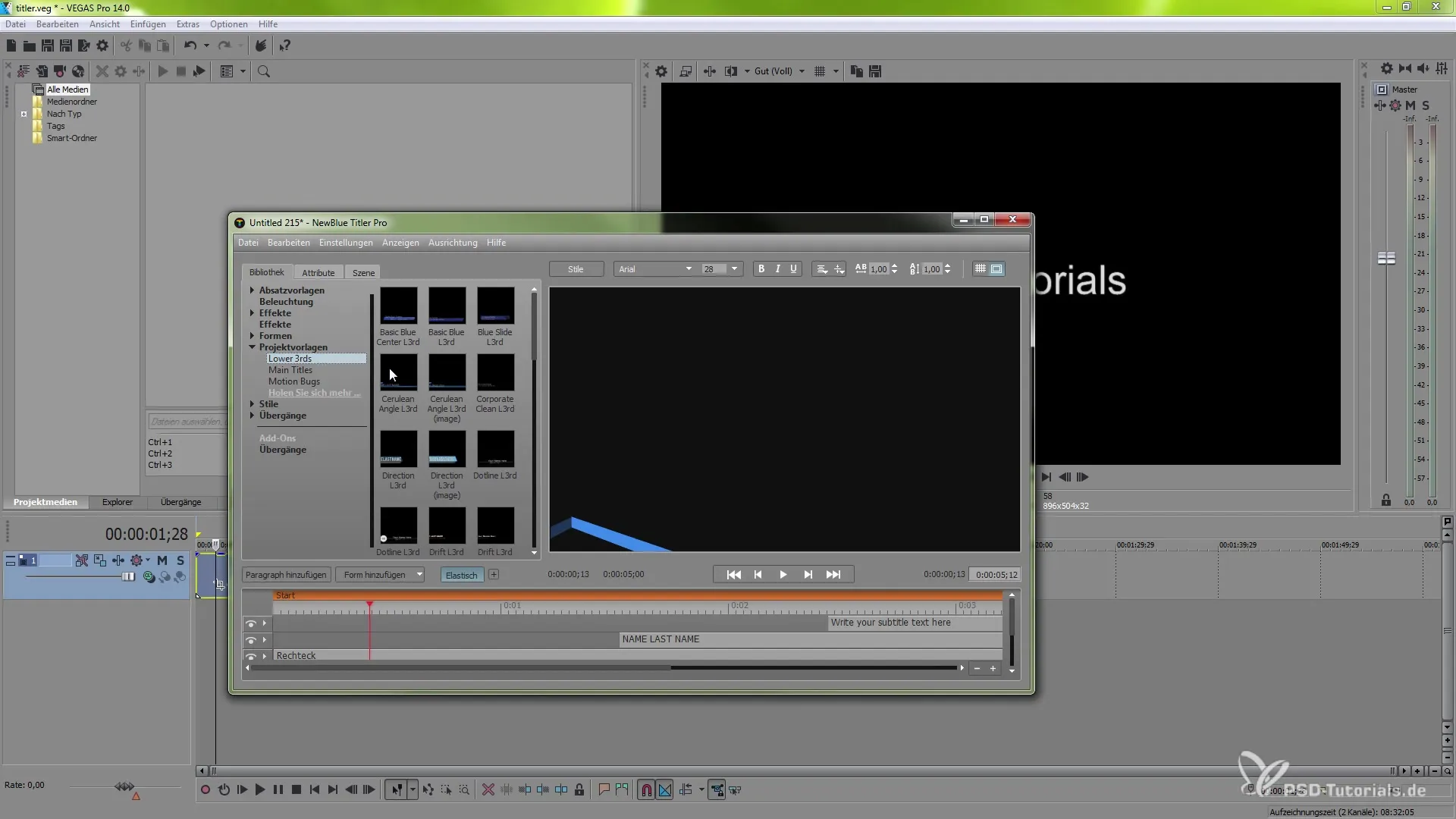
10. Sous-titres et saisie de texte
Tu as la possibilité d'intégrer des sous-titres dans ton projet. Clique sur l'espace réservé pour entrer ton texte et fais des ajustements directement. Ainsi, tu peux modifier rapidement et optimiser ton texte à tout moment.

11. Aperçu et ajustements
Avant de finaliser ton projet, assure-toi de jeter un coup d'œil à l'aperçu. Là, tu peux voir tes animations et textes en temps réel et apporter des modifications si nécessaire. Assure-toi que tout a l'apparence que tu souhaites.
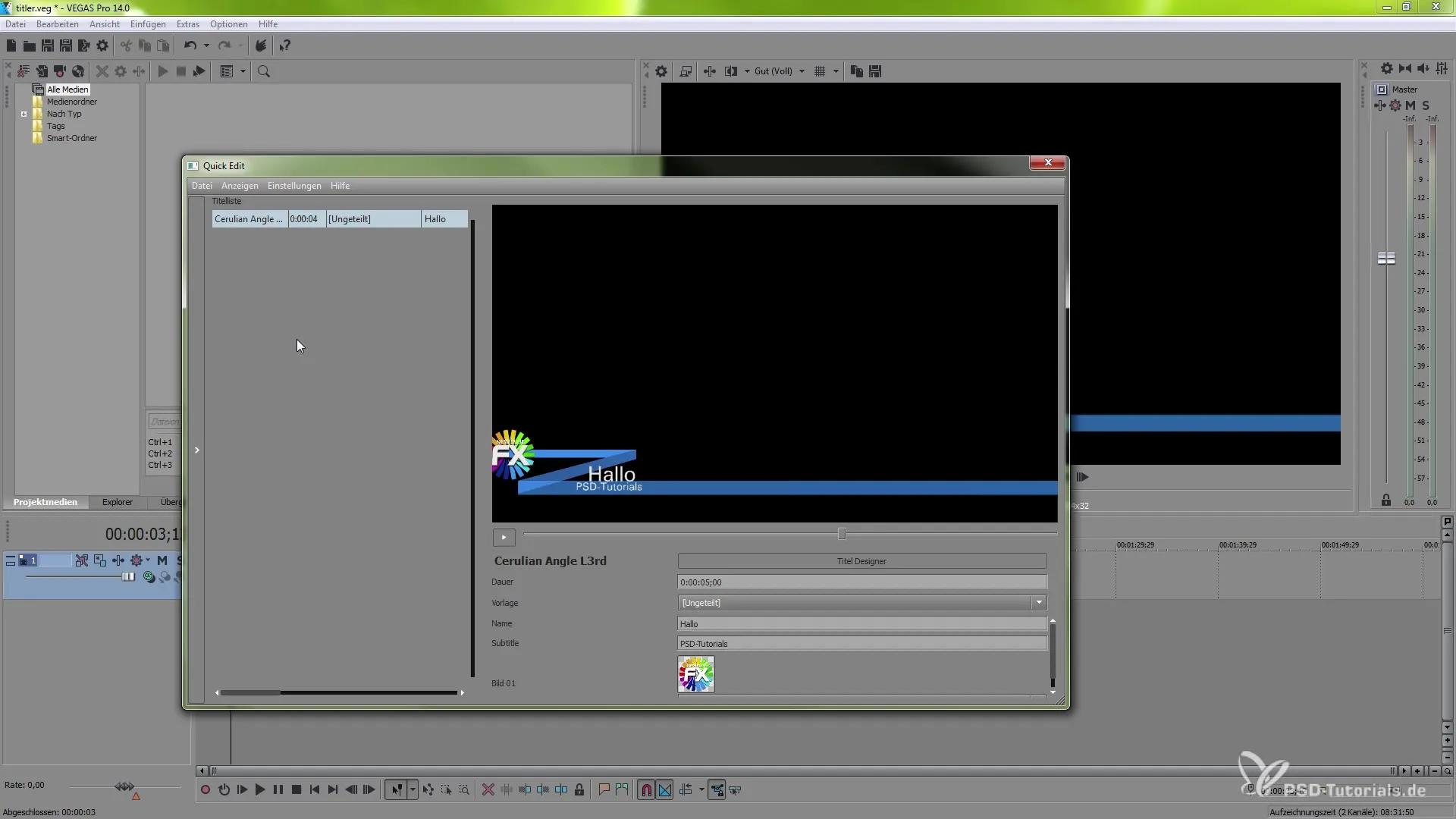
12. Finalisation de l'animation
Une fois que tu as apporté tous les paramètres et ajustements, tu peux finaliser l'animation. Cela te permet de sauvegarder ton projet pour une utilisation ultérieure et d'appliquer tous tes ajustements.
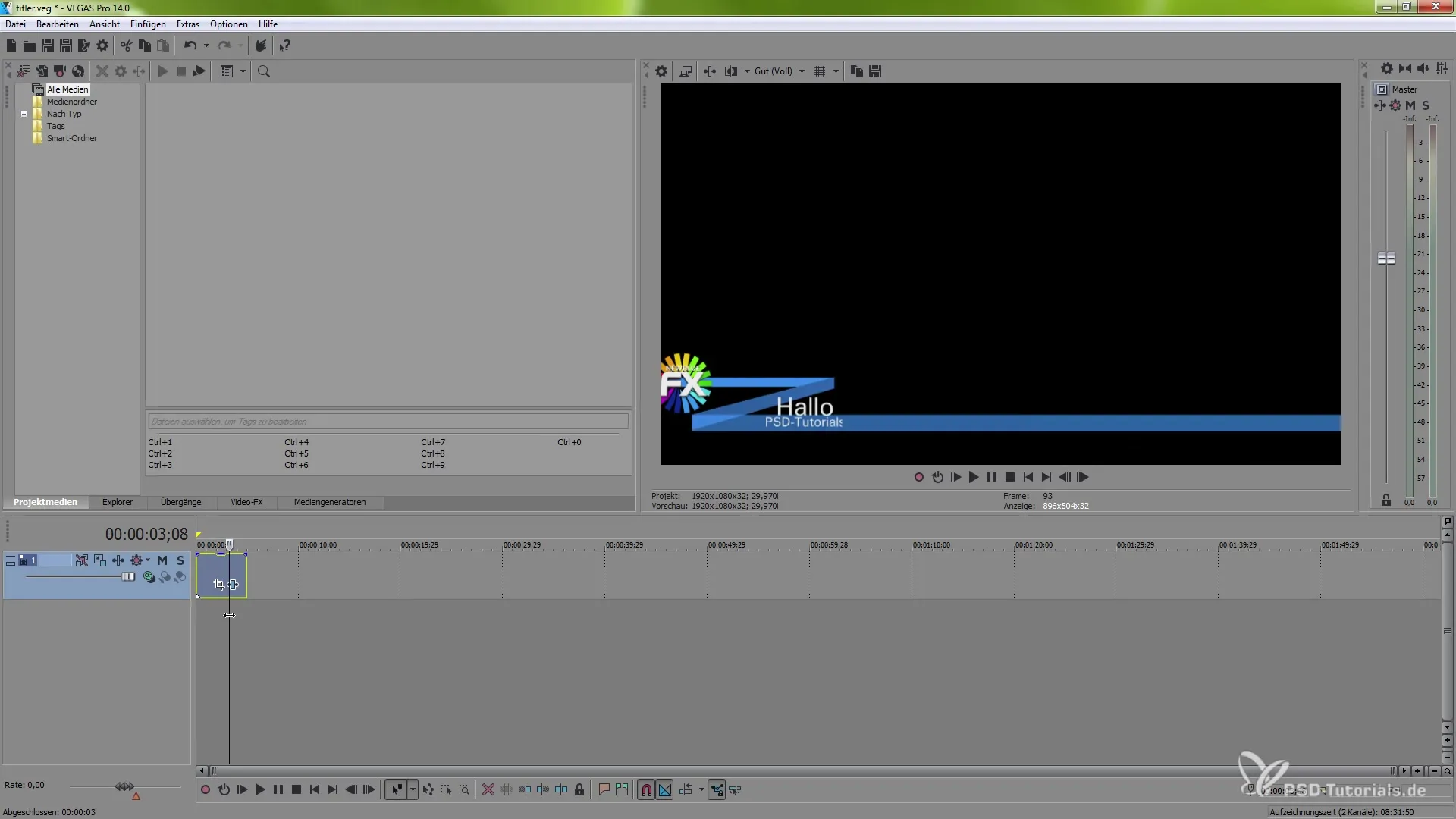
Résumé – Utiliser VEGAS Pro 14 avec NewBlueFX Titler Pro 5 de manière optimale
Tu as appris dans ce guide comment travailler efficacement avec les outils de VEGAS Pro 14 et NewBlueFX Titler Pro 5. De la sélection des effets à l'utilisation de modèles et à des ajustements spécifiques de texte, tu seras capable de créer des Bauchbinden impressionnantes pour tes vidéos.
Questions fréquentes
Comment puis-je ajouter une ombre à mon texte?Tu peux fermer le domaine 3D et utiliser les options d'ombre pour ajuster les ombres.
Puis-je utiliser des styles prédéfinis?Oui, tu peux utiliser différents modèles de projet comme Lower Thirds ou Main Titles.
Comment puis-je voir les effets de texte pendant l'édition?Utilise la fonction aperçu pour obtenir un affichage en temps réel de tes textes et animations.

